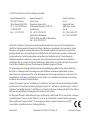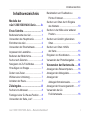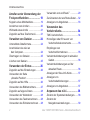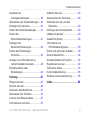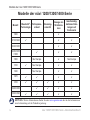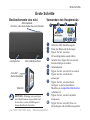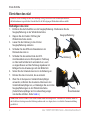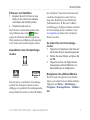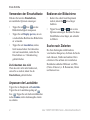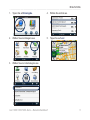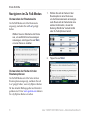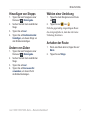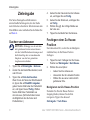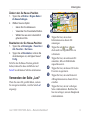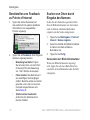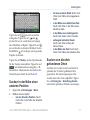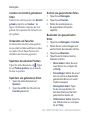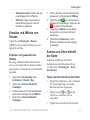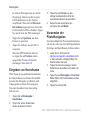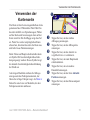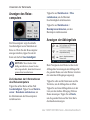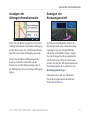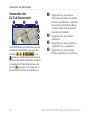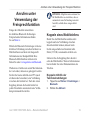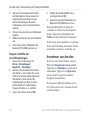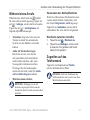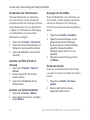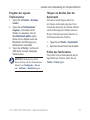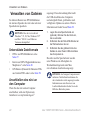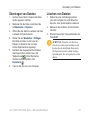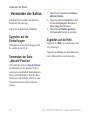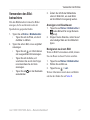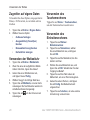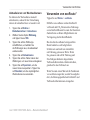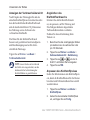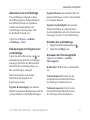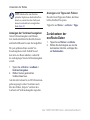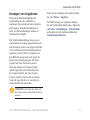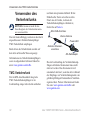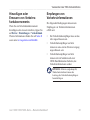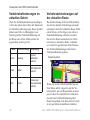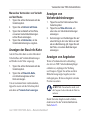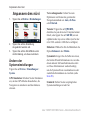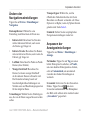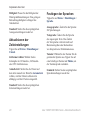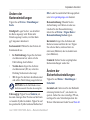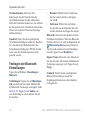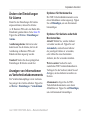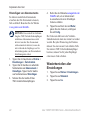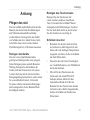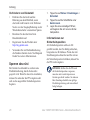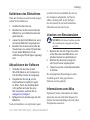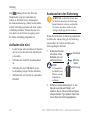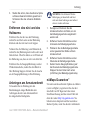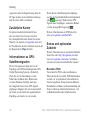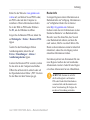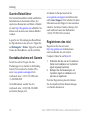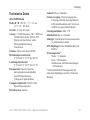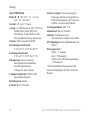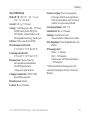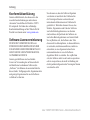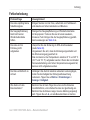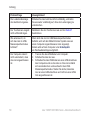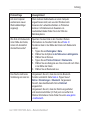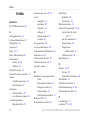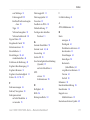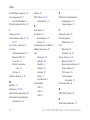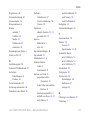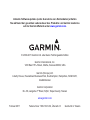Garmin Nüvi 1250 Benutzerhandbuch
- Kategorie
- Navigatoren
- Typ
- Benutzerhandbuch

nüvi
®
1200/1300/1400-Serie
Benutzerhandbuch
Zur Verwendung mit den folgenden nüvi-Modellen:
1200, 1210, 1240, 1245, 1250, 1255, 1260
1300, 1310, 1340, 1350, 1370, 1390
1410, 1440, 1450, 1490
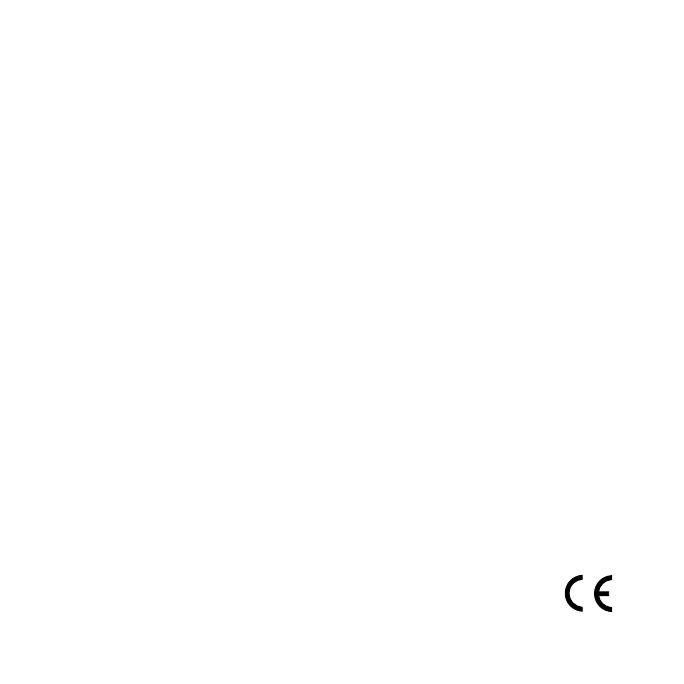
© 2009-2011 Garmin Ltd. oder deren Tochtergesellschaften
Garmin International, Inc.
1200 East 151st Street,
Olathe, Kansas 66062, USA
Tel.: +1-913-397-8200 oder
+1-800-800-1020
Fax: +1-913-397-8282
Garmin (Europe) Ltd.
Liberty House
Hounsdown Business Park,
Southampton, Hampshire, SO40 9LR,
Großbritannien
Tel.: +44 (0) 870-850-1241
(außerhalb Großbritanniens)
0808-238-0000 (innerhalb Großbritanniens)
Fax: +44 (0) 870-850-1251
Garmin Corporation
No. 68
Jangshu 2nd Road,
Sijhih, Taipei County,
Taiwan
Tel.: +886-2-2642-9199
Fax: +886-2-2642-9099
Februar 2011 Teilenummer 190-01041-32, Überarb. D Gedruckt in Taiwan
Alle Rechte vorbehalten. Sofern in diesem Benutzerhandbuch nicht anders festgelegt, darf ohne ausdrückliche
schriftliche Genehmigung durch Garmin kein Teil dieses Handbuchs zu irgendeinem Zweck reproduziert, kopiert,
übertragen, weitergegeben, heruntergeladen oder auf Speichermedien jeglicher Art gespeichert werden. Garmin
genehmigt hiermit, dass eine einzige Kopie dieses Handbuchs auf eine Festplatte oder ein anderes elektronisches
Speichermedium zur Ansicht heruntergeladen und eine Kopie des Handbuchs oder der Überarbeitungen des
Handbuchs ausgedruckt werden kann, vorausgesetzt, diese elektronische Kopie oder Druckversion enthält den
vollständigen Text des vorliegenden Urheberrechtshinweises; darüber hinaus ist jeglicher unbefugter kommerzieller
Vertrieb dieses Handbuchs oder einer Überarbeitung des Handbuchs strengstens verboten.
Die Informationen im vorliegenden Dokument können ohne Ankündigung geändert werden. Garmin behält sich
das Recht vor, Änderungen und Verbesserungen an seinen Produkten vorzunehmen und den Inhalt zu ändern,
ohne Personen oder Organisationen über solche Änderungen oder Verbesserungen informieren zu müssen. Auf der
Garmin-Website (www.garmin.com) nden Sie aktuelle Updates sowie zusätzliche Informationen zu Verwendung
und Betrieb dieses und anderer Garmin-Produkte.
Garmin
®
, das Garmin-Logo, nüvi
®
und MapSource
®
sind Marken von Garmin Ltd. oder deren Tochtergesellschaften
und sind in den USA und anderen Ländern eingetragen. Garmin Lock
™
, myGarmin
™
, myGarmin Agent
™
, ecoRoute
™
,
cityXplorer
™
und nüMaps Guarantee
™
sind Marken von Garmin Ltd. oder deren Tochtergesellschaften. Diese Marken
dürfen nur mit ausdrücklicher Genehmigung von Garmin verwendet werden.
Die Wortmarke Bluetooth
®
und die Bluetooth-Logos sind Eigentum von Bluetooth SIG, Inc. und werden von Garmin
ausschließlich unter Lizenz verwendet. Windows
®
ist eine in den USA und/oder in anderen Ländern eingetragene
Marke der Microsoft Corporation. Mac
®
ist eine eingetragene Marke von Apple Computer, Inc. microSD
™
ist eine Marke von SanDisk oder deren Tochtergesellschaften.

nüvi 1200/1300/1400-Serie – Benutzerhandbuch i
Inhaltsverzeichnis
Inhaltsverzeichnis
Modelle der
nüvi 1200/1300/1400-Serie ........ iv
Erste Schritte .............................. 1
Bedienelemente des nüvi ....................1
Verwenden des Hauptmenüs ..............1
Einrichten des nüvi ..............................2
Verwenden der Einschalttaste .............4
Anpassen der Lautstärke.....................4
Bedienen der Bildschirme....................4
Suche nach Zielorten...........................4
Navigieren im Zu Fuß-Modus ..............6
Hinzufügen von Stopps .......................7
Ändern von Zielen ...............................7
Wählen einer Umleitung ......................7
Anhalten der Route..............................7
Zieleingabe .................................. 8
Suchen von Adressen..........................8
Festlegen einer Zu Hause-Position .....8
Verwenden der Seite „Los!“ .................9
Bereitstellen von Feedback zu
Points of Interest .............................10
Suchen von Orten durch Eingabe
des Namens ..................................10
Suchen in der Nähe einer anderen
Position ........................................... 11
Suchen von kürzlich gefundenen
Orten ...............................................12
Suchen von Orten mithilfe
der Karte .........................................13
Eingeben von Koordinaten ................14
Verwenden der PhotoNavigation .......14
Verwenden der Kartenseite ..... 15
Anzeigen des Reisecomputers ..........16
Anzeigen der Abbiegeliste .................16
Anzeigen der
Abbiegeinformationsseite ...............17
Anzeigen der Kreuzungsansicht ........17
Verwenden der Zu
Fuß-Kartenseite ..............................18

ii nüvi 1200/1300/1400-Serie – Benutzerhandbuch
Inhaltsverzeichnis
Anrufen unter Verwendung der
Freisprechfunktion ................... 19
Koppeln eines Mobiltelefons..............19
Annehmen von Anrufen ....................20
Während eines Anrufs ......................21
Zugreifen auf das Telefonmenü .........21
Verwalten von Dateien ............. 24
Unterstützte Dateiformate..................24
Anschließen des nüvi an
den Computer .................................24
Übertragen von Dateien ...................25
Löschen von Dateien ........................25
Verwenden der Extras .............. 26
Zugreifen auf die Einstellungen .........26
Verwenden der Seite
„Aktuelle Position“ ...........................26
Zugreifen auf die Hilfe .......................26
Verwenden des Bildbetrachters .........27
Zugreifen auf eigene Daten ...............28
Verwenden der Weltzeituhr ..............28
Verwenden des Taschenrechners .....28
Verwenden des Einheitenrechners ...28
Verwenden von ecoRoute
™
..............29
Zurücksetzen der ecoRoute-Daten....32
Anzeigen von Angeboten...................33
Verwenden des
Verkehrsfunks ........................... 34
TMC-Verkehrsfunk.............................34
Hinzufügen oder Erneuern von
Verkehrsfunkabonnements .............35
Empfangen von
Verkehrsinformationen....................35
Verkehrsbehinderungen im aktuellen
Gebiet .............................................36
Verkehrsbehinderungen auf der
aktuellen Route...............................36
Anzeigen der Stau-Info-Karte ............37
Anzeigen von
Verkehrsbehinderungen .................37
Anzeigen von Angeboten...................37
Anpassen des nüvi ................... 38
Ändern der Systemeinstellungen.......38
Ändern der
Navigationseinstellungen................39

nüvi 1200/1300/1400-Serie – Benutzerhandbuch iii
Inhaltsverzeichnis
Anpassen der
Anzeigeeinstellungen .....................39
Aktualisieren der Zeiteinstellungen....40
Festlegen der Sprachen ....................40
Ändern der Karteneinstellungen ........41
Ändern der
Sicherheitseinstellungen.................41
Festlegen der
Bluetooth-Einstellungen..................42
Ändern der Einstellungen
für Alarme .......................................43
Anzeigen von Informationen zu
Verkehrsfunkabonnements .............43
Wiederherstellen aller
Einstellungen ..................................44
Anhang ...................................... 45
Pegen des nüvi ...............................45
Sperren des nüvi ...............................46
Kalibrieren des Bildschirms ...............47
Aktualisieren der Software.................47
Löschen von Benutzerdaten ..............47
Informationen zum Akku ...................47
Auaden des nüvi ..............................48
Austauschen der Sicherung ..............48
Entfernen des nüvi und des
Haltearms .......................................49
Anbringen am Armaturenbrett ...........49
nüMaps Guarantee
™
.........................49
Zusätzliche Karten .............................50
Informationen zu
GPS-Satellitensignalen...................50
Extras und optionales Zubehör..........50
Garmin-Reiseführer ...........................52
Kontaktaufnahme mit Garmin ............52
Registrieren des nüvi .........................52
Technische Daten ..............................53
Konformitätserklärung .......................56
Software-Lizenzvereinbarung ............56
Index .......................................... 60

iv nüvi 1200/1300/1400-Serie – Benutzerhandbuch
Modelle der nüvi 1200/1300/1400-Serie
Modelle der nüvi 1200/1300/1400-Serie
Modell:
Bluetooth
®
-
Technologie
Fahrspuras-
sistent
Kreuzung-
sansicht
Ansage von
Straßenna-
men
Geschwindig-
keitsbeschrän-
kungen auf
Kartenseite
1200
✓
1210/1260
✓ ✓ ✓
1240/1250
✓ ✓
1245/1255
/1350
✓ ✓ ✓
1300 Nur Europa
✓
Nur Europa
1310
✓
Nur Europa
✓ ✓
1340 Nur Europa
✓ ✓
1370
✓ ✓ ✓ ✓
1410
✓ ✓ ✓ ✓ ✓
1440/1450
✓ ✓ ✓ ✓
1390/1490
✓ ✓ ✓ ✓ ✓
Weitere Informationen nden Sie unter www.garmin.com oder in den Informationen
zum Lieferumfang auf der Produktverpackung.

nüvi 1200/1300/1400-Serie – Benutzerhandbuch 1
Erste Schritte
Erste Schritte
Bedienelemente des nüvi
Einschalttaste:
Zum Ein- oder Ausschalten des nüvi drücken
Mini-USB-Anschluss
Lautsprecher
microSD
™
-
Kartensteckplatz
Mikrofon
Abhängig vom jeweiligen
nüvi-Modell können einige Bilder und
Screenshots von den Abbildungen in
diesem Handbuch abweichen.
Verwenden des Hauptmenüs
➊
➋
➌ ➍ ➎
➏
➐
➑
➒
➓
➊
Stärke des GPS-Satellitensignals.
➋
Status der Bluetooth-Technologie.
➌
Tippen Sie hier, um einen
Verwendungsmodus auszuwählen.
➍
Aktuelle Zeit. Tippen Sie hier, um die
Zeiteinstellungen zu ändern.
➎
Akkuladestand.
➏
Tippen Sie hier, um ein Ziel zu suchen.
➐
Tippen Sie hier, um die Karte
anzuzeigen.
➑
Tippen Sie hier, um einen Anruf
zu tätigen, wenn bei bestimmten
Modellen ein kompatibles Mobiltelefon
verbunden ist.
➒
Tippen Sie hier, um die Lautstärke
anzupassen.
➓
Tippen Sie hier, um auf Extras wie
Einstellungen und die Hilfe zuzugreifen.

2 nüvi 1200/1300/1400-Serie – Benutzerhandbuch
Erste Schritte
Einrichten des nüvi
Lesen Sie vor der Montage des nüvi die Anleitung Wichtige Sicherheits- und Produktinformationen,
die Informationen zu gesetzlichen Vorschriften für die Befestigung an Windschutzscheiben enthält.
Befestigen des nüvi
1. Entfernen Sie die Schutzfolie von der Saugnapfhalterung. Positionieren Sie die
Saugnapfhalterung an der Windschutzscheibe.
2. Klappen Sie den Hebel in Richtung der
Windschutzscheibe zurück.
3. Lassen Sie die Halterung in den Arm der
Saugnapfhalterung einrasten.
4. Schließen Sie das KFZ-Anschlusskabel an der
Rückseite des nüvi an.
5. Schließen Sie das andere Ende des KFZ-
Anschlusskabels an eine Stromquelle im Fahrzeug
an. Das Gerät schaltet sich automatisch ein, wenn
es angeschlossen und das Fahrzeug angelassen ist.
Befolgen Sie die Anweisungen auf dem Bildschirm.
6. Setzen Sie die Unterseite des nüvi in die Halterung ein.
7. Drücken Sie das nüvi zurück, bis es einrastet.
8. Wenn Sie in Europa einen Verkehrsfunkempfänger
verwenden, schließen Sie die externe Antenne an den
Verkehrsfunkempfänger an, und befestigen Sie sie mit den
Saugnapfhalterungen an der Windschutzscheibe.
(Verkehrsfunkempfänger sind im Lieferumfang einiger
nüvi-Geräte enthalten. Siehe Seite iv.)
Dieses Produkt ist mit einem Lithium-Ionen-Akku ausgestattet. Vermeiden Sie Schäden, indem Sie
das Gerät beim Aussteigen aus dem Fahrzeug nehmen oder es so lagern, dass es vor direkter Sonneneinstrahlung
geschützt ist.
Saugnapfhalterung
Halterung
KFZ-
Anschlusskabel

nüvi 1200/1300/1400-Serie – Benutzerhandbuch 3
Erste Schritte
Erfassen von Satelliten
1. Begeben Sie sich im Freien an eine
Stelle, an der weder hohe Gebäude
noch Bäume den Empfang stören.
2. Schalten Sie das nüvi ein.
Das Erfassen von Satellitensignalen kann
einige Minuten dauern. Die
Balken
zeigen die Stärke des Satellitensignals an.
Wenn mindestens ein Balken grün angezeigt
wird, hat das nüvi Satellitensignale erfasst.
Auswählen eines Verwendungs-
modus
Auto
Zu Fuß
Fahrrad
Das nüvi bietet verschiedene Verwendungs-
modi für die Navigation. Routen werden
abhängig vom gewählten Verwendungsmodus
unterschiedlich berechnet. Im Zu Fuß-Modus
mit cityXplorer
™
-Karten berechnet das nüvi
eine Route beispielsweise unter Verwen-
dung einer Kombination aus öffentlichen
Verkehrsmitteln (z. B. Bus oder U-Bahn)
und Fußwegen. cityXplorer-Karten sind nicht
im Lieferumfang des nüvi enthalten. Unter
www.garmin.com können Sie cityXplorer-
Karten erwerben.
So ändern Sie den Verwendungs-
modus:
1. Tippen Sie im Hauptmenü oben links auf
das Symbol für den Verwendungsmodus.
2. Wählen Sie einen Modus, und tippen Sie
auf OK.
3. Tippen Sie auf Ja, und folgen Sie den
Anweisungen auf dem Bildschirm, um
die Einstellungen zu kongurieren.
Navigieren im Luftlinien-Modus
Wenn Sie beim Navigieren keinen Straßen
folgen, verwenden Sie den Luftlinien-Modus.
Tippen Sie auf > >
> > >
.

4 nüvi 1200/1300/1400-Serie – Benutzerhandbuch
Erste Schritte
Verwenden der Einschalttaste
Drücken Sie kurz die ,
um zusätzliche Optionen anzuzeigen:
• Tippen Sie auf
bzw. , um die
Bildschirmhelligkeit anzupassen.
• Tippen Sie auf , um ein
versehentliches Berühren des Bildschirms
zu vermeiden.
• Tippen Sie auf , um das
Gerät auszuschalten. Sie können das
nüvi auch ausschalten, indem Sie die
Einschalttaste ca. 3 Sekunden lang
gedrückt halten.
Zurücksetzen des nüvi
Wenn das nüvi nicht mehr funktioniert,
setzen Sie es zurück, indem Sie die
gedrückt halten.
Anpassen der Lautstärke
Tippen Sie im Hauptmenü auf .
Tippen Sie zur Lautstärkeregelung auf
bzw.
. Tippen Sie auf das Kontrollkästchen
neben , um die Audioausgabe stumm
zu schalten.
Bedienen der Bildschirme
• Kehren Sie schnell zum Hauptmenü
zurück, indem Sie
etwas länger
berühren.
• Tippen Sie auf
und , um weitere
Optionen anzuzeigen. Berühren Sie diese
Schaltächen etwas länger, um schneller
zu blättern.
Suche nach Zielorten
Die Seite Zieleingabe enthält mehrere
verschiedene Kategorien, die Ihnen die Suche
nach Adressen, Städten und anderen Orten
erleichtern. Die auf dem nüvi installierten
Detailkarten enthalten Millionen von POIs
(Points of Interest), z. B. Restaurants, Hotels
und Autoservices.

nüvi 1200/1300/1400-Serie – Benutzerhandbuch 5
Erste Schritte
1. Tippen Sie auf Zieleingabe.
2. Wählen Sie eine Kategorie aus.
3. Wählen Sie eine Unterkategorie aus.
4. Wählen Sie ein Ziel aus.
5. Tippen Sie auf Los!.

6 nüvi 1200/1300/1400-Serie – Benutzerhandbuch
Erste Schritte
Navigieren im Zu Fuß-Modus
Verwenden der Routenseite
Im Zu Fuß-Modus wird die Routenseite
angezeigt, nachdem Sie auf getippt
haben.
Wählen Sie eine Teilstrecke der Route
aus, um ausführlichere Anweisungen
anzuzeigen, oder tippen Sie auf Start,
um eine Route zu erstellen.
Verwenden der Seite mit den
Routenoptionen
Im Zu Fuß-Modus wird die Seite mit den
Routenoptionen angezeigt, nachdem Sie auf
Los! getippt haben, wenn cityXplorer-Karten
für das aktuelle Ballungsgebiet auf dem nüvi
geladen sind. Unter www.garmin.com können
Sie cityXplorer-Karten erwerben.
1. Wählen Sie auf der Seite mit den
Routenoptionen eine Route aus,
um die Reiseroutenseite anzuzeigen.
Jede Route auf der Seite bietet eine
andere Kombination, die auf der
Nutzung öffentlicher Verkehrsmittel
oder Zu Fuß-Optionen beruht.
2. Tippen Sie auf Start.

nüvi 1200/1300/1400-Serie – Benutzerhandbuch 7
Erste Schritte
Hinzufügen von Stopps
1. Tippen Sie beim Navigieren einer
Route auf
> Zieleingabe.
2. Suchen Sie nach dem zusätzlichen
Stopp.
3. Tippen Sie auf Los!.
4. Tippen Sie auf Als Zwischenziel
hinzufügen, um diesen Stopp vor
dem Endziel einzufügen.
Ändern von Zielen
1. Tippen Sie beim Navigieren einer
Route auf
> Zieleingabe.
2. Suchen Sie nach dem zusätzlichen
Stopp.
3. Tippen Sie auf Los!.
4. Tippen Sie auf Als neues Ziel
verwenden, um diesen Punkt
als Endziel festzulegen.
Wählen einer Umleitung
1. Tippen Sie beim Navigieren einer Route
auf
.
2. Tippen Sie auf
bzw. .
Falls die gegenwärtig eingeschlagene Route
die einzig mögliche ist, kann das nüvi keine
Umleitung berechnen.
Anhalten der Route
1. Wenn eine Route aktiv ist, tippen Sie auf
Menü.
2. Tippen Sie auf Stopp.

8 nüvi 1200/1300/1400-Serie – Benutzerhandbuch
Zieleingabe
Zieleingabe
Die Seite Zieleingabe enthält mehrere
unterschiedliche Kategorien, die die Suche
nach Zielorten erleichtern. Informationen zum
Durchführen einer einfachen Suche nden Sie
auf Seite 4.
Suchen von Adressen
Abhängig von der auf dem
nüvi geladenen Kartenversion können
sich die Schaltächenbezeichnungen und
die Reihenfolge der vorzunehmenden
Eingaben von den hier gemachten
Angaben unterscheiden.
1. Tippen Sie auf Zieleingabe > Adresse.
2. Ändern Sie bei Bedarf Bundesland, Land
oder Provinz.
3. Tippen Sie auf Alle durchsuchen.
Wenn Ihnen der Name der Stadt bekannt
ist, tippen Sie auf Stadt/Ort eingeben,
geben Sie die Stadt oder die Postleitzahl
ein, und tippen Sie auf Fertig. Wählen
Sie die Stadt bzw. Postleitzahl aus
der Liste aus. (Nicht alle Karten bieten
die Möglichkeit des Suchens nach
Postleitzahlen.)
4. Geben Sie die Hausnummer der Adresse
ein, und tippen Sie auf Fertig.
5. Geben Sie die Straße ein, und tippen Sie
auf Fertig.
6. Wählen Sie ggf. die richtige Straße aus
der Liste aus.
7. Tippen Sie bei Bedarf auf die Adresse.
Festlegen einer Zu Hause-
Position
Sie können den Ort, an den Sie am häugsten
zurückkehren, als Zu Hause-Position
festlegen.
1. Tippen Sie zum Festlegen der Zu Hause-
Position auf Zieleingabe > Nach Hause.
2. Wählen Sie eine Option:
• Geben Sie Ihre Adresse ein.
• Verwenden Sie Ihre aktuelle Position.
• Wählen Sie aus einer Liste kürzlich
gefundener Orte.
Navigieren zur Zu Hause-Position
Nachdem Sie Ihre Zu Hause-Position
festgelegt haben, können Sie dorthin
navigieren. Tippen Sie dazu auf
> .

nüvi 1200/1300/1400-Serie – Benutzerhandbuch 9
Zieleingabe
Ändern der Zu Hause-Position
1. Tippen Sie auf Extras > Eigene Daten >
Zu Hause festlegen.
2. Wählen Sie eine Option:
• Geben Sie Ihre Adresse ein.
• Verwenden Sie Ihre aktuelle Position.
• Wählen Sie aus einer Liste kürzlich
gefundener Orte.
Bearbeiten der Zu Hause-Position
1. Tippen Sie auf Zieleingabe > Favoriten >
Alle Favoriten > Zu Hause.
2. Tippen Sie auf Bearbeiten, nehmen Sie
die Änderungen vor, und tippen Sie auf
Fertig.
Falls Sie die Zu Hause-Position gelöscht
haben, können Sie diese mithilfe der auf
Seite 8 beschriebenen Schritte zurücksetzen.
Verwenden der Seite „Los!“
Wenn Sie einen Ort gewählt haben, zu dem
Sie navigieren möchten, wird die Seite
angezeigt.
➍
➋
➌
➊
➎
➏
➊
Tippen Sie hier, um weitere
Informationen zu diesem Ort
anzuzeigen.
➋
Tippen Sie auf bzw. , um
die Ansicht zu vergrößern bzw. zu
verkleinern.
➌
Tippen Sie hier, um an diesem Ort
anzurufen, falls ein Mobiltelefon
angeschlossen ist.
➍
Tippen Sie hier, um diesen Ort in den
Favoriten zu speichern.
➎
Tippen Sie hier, um eine Route mit
Abbiegehinweisen zu diesem Ort zu
erstellen.
➏
Tippen Sie hier, um zur vorherigen
Seite zurückzukehren. Berühren Sie
hier etwas länger, um zum Hauptmenü
zurückzukehren.

10 nüvi 1200/1300/1400-Serie – Benutzerhandbuch
Zieleingabe
Bereitstellen von Feedback
zu Points of Interest
1. Tippen Sie auf der Seite Los! auf
das weiße Feld. Es werden detaillierte
Informationen zur ausgewählten
Position angezeigt.
2. Tippen Sie auf Feedback, damit folgende
Optionen angezeigt werden:
• Bewertung bearbeiten: Tippen
Sie auf einen Kreis, um dem Point
of Interest (POI) eine Bewertung
von 1 bis 5 Sternen zuzuweisen.
• Fehler melden: Das Element wird
aus zukünftigen Suchvorgängen
entfernt. Berichte werden an Garmin
gesendet, wenn das nüvi an einen
Computer angeschlossen wird.
Siehe Seite 24.
• Telefonnummer bearbeiten:
Ändern Sie die Telefonnummer
über die Tastatur.
Suchen von Orten durch
Eingabe des Namens
Geben Sie den Namen des gesuchten Ziels
über die Bildschirmtastatur ein. Sie können
auch im Namen enthaltene Buchstaben
eingeben, um die Suche einzugrenzen.
1. Tippen Sie auf Zieleingabe > Points of
Interest > Namen eingeben.
2. Geben Sie mithilfe der Bildschirmtastatur
im Namen des Ziels enthaltene
Buchstaben ein.
3. Tippen Sie auf Fertig.
Verwenden der Bildschirmtastatur
Wenn eine Bildschirmtastatur angezeigt
wird, tippen Sie auf einen Buchstaben bzw.
eine Zahl, um den Buchstaben oder die Zahl
einzugeben.

nüvi 1200/1300/1400-Serie – Benutzerhandbuch 11
Zieleingabe
Tippen Sie auf , um ein Leerzeichen
einzugeben. Tippen Sie auf
und ,
um den Cursor zu verschieben (auf einigen
nüvi-Modellen verfügbar). Tippen Sie auf
,
um ein Zeichen zu löschen. Berühren Sie die
Schaltäche
etwas länger, um die gesamte
Eingabe zu löschen.
Tippen Sie auf , um den Sprachmodus
für die Tastatur auszuwählen. Tippen Sie auf
, um Sonderzeichen einzugeben, z. B.
Satzzeichen. Informationen zum Ändern des
Tastaturlayouts nden Sie auf Seite 38.
Suchen in der Nähe einer
anderen Position
1. Tippen Sie auf Zieleingabe > Nahe.
2. Wählen Sie eine Option:
• bei der aktuellen Position: Sucht
nach Orten in der Nähe der aktuellen
Position.
• bei einer anderen Stadt: Sucht nach
Orten in der Nähe der eingegebenen
Stadt.
• in der Nähe eines kürzlichen Ziels:
Sucht nach Orten in der Nähe eines
kürzlichen Ziels.
• in der Nähe eines Lieblingsziels:
Sucht nach Zielen in den Favoriten.
• entlang der aktuellen Route:
Sucht nach Orten entlang der
aktiven Route.
• in der Nähe des Ziels: Sucht nach
Orten in der Nähe des aktuellen Ziels.
Suchen von kürzlich
gefundenen Orten
Auf dem nüvi werden in der Liste Kürzlich
gefunden die 50 zuletzt gefundenen Orte
gespeichert. Die zuletzt angezeigten Orte
werden oben in der Liste aufgeführt. Tippen
Sie auf > ,
um kürzlich gefundene Elemente anzuzeigen.

12 nüvi 1200/1300/1400-Serie – Benutzerhandbuch
Zieleingabe
Löschen von kürzlich gefundenen
Orten
Entfernen Sie alle Orte aus der Liste
, indem Sie auf >
tippen. Alle Elemente werden aus der Liste
gelöscht. Der eigentliche Ort wird nicht vom
nüvi gelöscht.
Verwenden von Favoriten
Sie können Orte in den Favoriten speichern,
um sie schnell zu nden und Routen zu ihnen
zu erstellen. Die Zu Hause-Position wird
ebenfalls in den Favoriten gespeichert.
Speichern der aktuellen Position
Tippen Sie auf der Kartenseite auf . Tippen
Sie auf , um die aktuelle
Position zu speichern.
Speichern von gefundenen Orten
1. Tippen Sie auf der Seite Los! auf
Speichern.
2. Tippen Sie auf OK. Der Ort wird in den
Favoriten gespeichert.
Suchen von gespeicherten Orten
1. Tippen Sie auf Zieleingabe.
2. Tippen Sie auf Favoriten.
3. Wählen Sie eine Kategorie aus.
Die gespeicherten Orte werden
aufgeführt.
Bearbeiten von gespeicherten
Orten
1. Tippen Sie auf Zieleingabe > Favoriten.
2. Wählen Sie aus, welche Kategorie und
welche Position Sie bearbeiten möchten.
3. Tippen Sie auf Bearbeiten.
4. Tippen Sie auf ein Element, das Sie
bearbeiten möchten:
• Namen ändern: Geben Sie einen
neuen Namen ein, und tippen Sie
auf Fertig.
• Foto anhängen: Wählen Sie ein auf
dem nüvi oder einer Speicherkarte
gespeichertes Bild aus, um es der
Position zuzuweisen.
• Kartensymbol ändern: Tippen
Sie auf ein neues Symbol, mit
dem diese Position auf der Karte
gekennzeichnet werden soll.
• Telefonnummer ändern: Geben Sie
eine Telefonnummer ein, und tippen
Sie auf Fertig.

nüvi 1200/1300/1400-Serie – Benutzerhandbuch 13
Zieleingabe
• Kategorien ändern: Wählen Sie eine
neue Kategorie für die Position.
• Entfernen: Tippen Sie auf Ja, um
dieses Element aus der Liste der
Favoriten zu entfernen.
Erstellen und Wählen von
Routen
Tippen Sie auf > .
Wählen Sie die gewünschte Route aus, und
tippen Sie auf .
Erstellen von gespeicherten
Routen
Bei einigen Modellen können Sie mit dem
nüvi vor der nächsten Reise Routen erstellen
und speichern. Sie können bis zu zehn Routen
speichern.
1. Tippen Sie auf Zieleingabe (oder
Funktionen) > Routen > Neu.
2. Tippen Sie auf Neuen Startpunkt
hinzufügen.
3. Suchen Sie einen Ort, der als Startpunkt
dienen soll, und tippen Sie auf Wählen.
4. Tippen Sie auf Neuen Endpunkt
hinzufügen.
5. Suchen Sie einen Ort, der als Endpunkt
dienen soll, und tippen Sie auf Wählen.
6. Tippen Sie auf
, um der Route einen
weiteren Ort hinzuzufügen. Tippen Sie auf
, um einen Ort zu entfernen.
7. Tippen Sie auf Weiter, um die Route
zu berechnen und sie auf der Karte
anzuzeigen.
8. Tippen Sie auf Speichern, um die
Route zu speichern und den Vorgang
zu beenden.
Suchen von Orten mithilfe
der Karte
Zeigen Sie mithilfe der Seite Karte
durchsuchen andere Bereiche der Karte
an. Tippen Sie auf >
.
Tipps zum Durchsuchen der Karte
• Tippen Sie auf die Karte, und verschieben
Sie sie mit dem Finger, um andere
Bereiche der Karte anzuzeigen.
• Tippen Sie auf
bzw. , um die
Ansicht zu verkleinern bzw. zu
vergrößern.
• Tippen Sie auf ein Objekt auf der Karte.

14 nüvi 1200/1300/1400-Serie – Benutzerhandbuch
Zieleingabe
Es wird ein Pfeil angezeigt, der auf das
Objekt zeigt. Zudem werden in einem
Feld Informationen zu der Position
eingeblendet. Wenn im Feld
angezeigt wird, sind an der
Position mehrere POIs vorhanden. Tippen
Sie, um die Liste der POIs anzuzeigen.
• Tippen Sie auf , um diese
Position zu speichern.
• Tippen Sie auf , um zum Ort zu
navigieren.
• Wenn die GPS-Simulation aktiviert
ist, tippen Sie auf , um die
ausgewählte Position als Standort
festzulegen. Siehe Seite 38.
Eingeben von Koordinaten
Wenn Ihnen die geograschen Koordinaten
des Ziels bekannt sind, können Sie mithilfe
des nüvi durch Eingabe von Breiten- und
Längengraden zu Ihrem Ziel navigieren.
Dies kann besonders beim Geocaching
hilfreich sein.
1. Tippen Sie auf Zieleingabe >
Koordinaten.
2. Tippen Sie auf die Koordinaten,
die Sie anpassen möchten.
3. Tippen Sie auf Format, um das
richtige Koordinatenformat für die
verwendete Kartenart auszuwählen.
4. Geben Sie die Koordinaten ein,
und tippen Sie auf Weiter.
Verwenden der
PhotoNavigation
Sie können Bilder mit Positionsinformationen
auf das nüvi oder eine microSD-Speicherkarte
übertragen und dann Routen dorthin erstellen.
1. Laden Sie im Internet unter
http://connect.garmin.com/photos (nicht
in allen Gebieten verfügbar) Bilder mit
Positionsdaten herunter.
2. Folgen Sie den Anweisungen auf der
Website zum Auswählen und Laden von
Fotos.
3. Tippen Sie auf Zieleingabe > Favoriten >
Fotos. Bilder mit Positionsdaten werden
aufgeführt.
4. Tippen Sie auf ein Bild.
Seite wird geladen ...
Seite wird geladen ...
Seite wird geladen ...
Seite wird geladen ...
Seite wird geladen ...
Seite wird geladen ...
Seite wird geladen ...
Seite wird geladen ...
Seite wird geladen ...
Seite wird geladen ...
Seite wird geladen ...
Seite wird geladen ...
Seite wird geladen ...
Seite wird geladen ...
Seite wird geladen ...
Seite wird geladen ...
Seite wird geladen ...
Seite wird geladen ...
Seite wird geladen ...
Seite wird geladen ...
Seite wird geladen ...
Seite wird geladen ...
Seite wird geladen ...
Seite wird geladen ...
Seite wird geladen ...
Seite wird geladen ...
Seite wird geladen ...
Seite wird geladen ...
Seite wird geladen ...
Seite wird geladen ...
Seite wird geladen ...
Seite wird geladen ...
Seite wird geladen ...
Seite wird geladen ...
Seite wird geladen ...
Seite wird geladen ...
Seite wird geladen ...
Seite wird geladen ...
Seite wird geladen ...
Seite wird geladen ...
Seite wird geladen ...
Seite wird geladen ...
Seite wird geladen ...
Seite wird geladen ...
Seite wird geladen ...
Seite wird geladen ...
Seite wird geladen ...
Seite wird geladen ...
Seite wird geladen ...
Seite wird geladen ...
Seite wird geladen ...
Seite wird geladen ...
-
 1
1
-
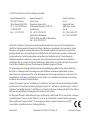 2
2
-
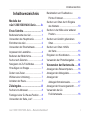 3
3
-
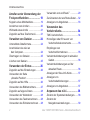 4
4
-
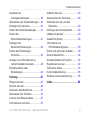 5
5
-
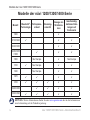 6
6
-
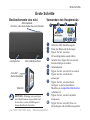 7
7
-
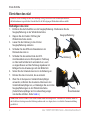 8
8
-
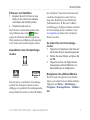 9
9
-
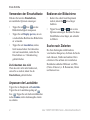 10
10
-
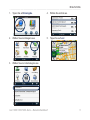 11
11
-
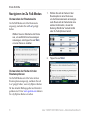 12
12
-
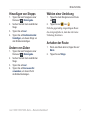 13
13
-
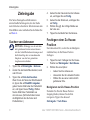 14
14
-
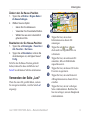 15
15
-
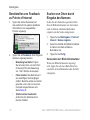 16
16
-
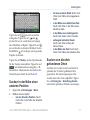 17
17
-
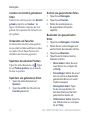 18
18
-
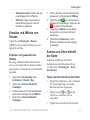 19
19
-
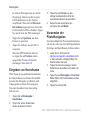 20
20
-
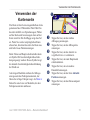 21
21
-
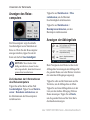 22
22
-
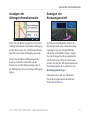 23
23
-
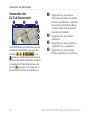 24
24
-
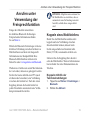 25
25
-
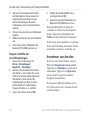 26
26
-
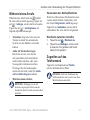 27
27
-
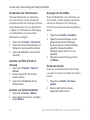 28
28
-
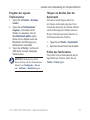 29
29
-
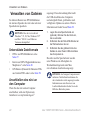 30
30
-
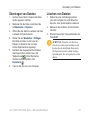 31
31
-
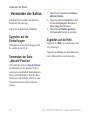 32
32
-
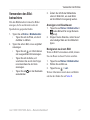 33
33
-
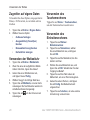 34
34
-
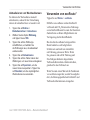 35
35
-
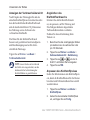 36
36
-
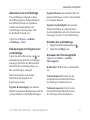 37
37
-
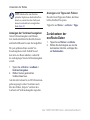 38
38
-
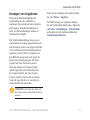 39
39
-
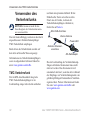 40
40
-
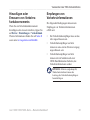 41
41
-
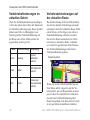 42
42
-
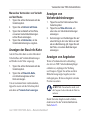 43
43
-
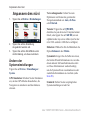 44
44
-
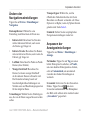 45
45
-
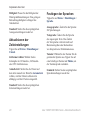 46
46
-
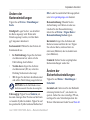 47
47
-
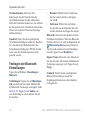 48
48
-
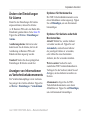 49
49
-
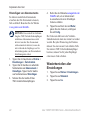 50
50
-
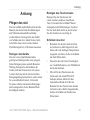 51
51
-
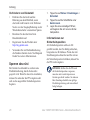 52
52
-
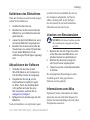 53
53
-
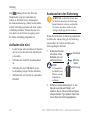 54
54
-
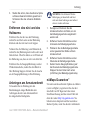 55
55
-
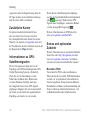 56
56
-
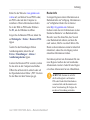 57
57
-
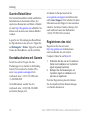 58
58
-
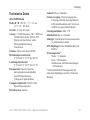 59
59
-
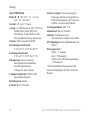 60
60
-
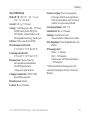 61
61
-
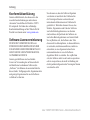 62
62
-
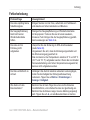 63
63
-
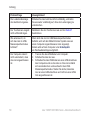 64
64
-
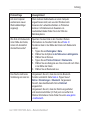 65
65
-
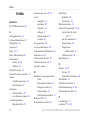 66
66
-
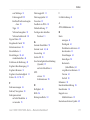 67
67
-
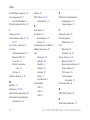 68
68
-
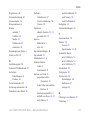 69
69
-
 70
70
-
 71
71
-
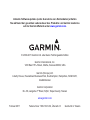 72
72
Garmin Nüvi 1250 Benutzerhandbuch
- Kategorie
- Navigatoren
- Typ
- Benutzerhandbuch
Verwandte Artikel
-
Garmin nuvi 1490LMT Schnellstartanleitung
-
Garmin nüvi® 1200 Schnellstartanleitung
-
Garmin nuvi 1390Tpro LMU Schnellstartanleitung
-
Garmin nuLink! 1690 LIVE Schnellstartanleitung
-
Garmin nuvi 465LMT Schnellstartanleitung
-
Garmin nuvi40LM Benutzerhandbuch
-
Garmin nuvi 2250, GPS, NA Clam Schnellstartanleitung
-
Garmin Nüvi 2450 Schnellstartanleitung
-
Garmin Nüvi 3760 Schnellstartanleitung
-
Garmin nüvi® 2300LM Schnellstartanleitung